Beim Übertragen von Dateien über das Netzwerk ist es besser, eine einzelne Datei zu übertragen (normalerweise .gz oder .tar.gz Archiv). Ein solcher Ansatz ermöglicht die Minimierung von Festplatten-IO-Vorgängen und beschleunigt den Dateiübertragungsprozess. Eine einzelne Datei mit einer Größe von 1 GiB wird schneller übertragen als 1024 Dateien mit einer Größe von 1 MiB. In diesem Artikel sehen wir uns den Prozess des Extrahierens von .gz an und .tar.gz Dateien unter Linux.
Es gibt zwei am häufigsten verwendete Dienstprogramme zum Extrahieren und Öffnen von Dateiarchiven unter Linux:
- gzip
- tar
„gzip“-Befehl
gzip ist das am häufigsten verwendete Tool in der Linux-Welt, das die Dateigröße mithilfe der Lempel-Ziv-Codierung (LZ77) reduziert, während der ursprüngliche Dateimodus, Zeitstempel und Eigentümer beibehalten werden.
Übrigens wird derselbe Algorithmus zum Komprimieren von Webelementen verwendet, wodurch Webseiten schneller geladen werden können.
Normalerweise gzip -komprimierte Datei endet mit einem .z oder .gz Dateierweiterung.
Lassen Sie uns als Beispiel ein Archiv von WordPress, dem beliebtesten CMS, herunterladen:
wget https://wordpress.org/latest.tar.gz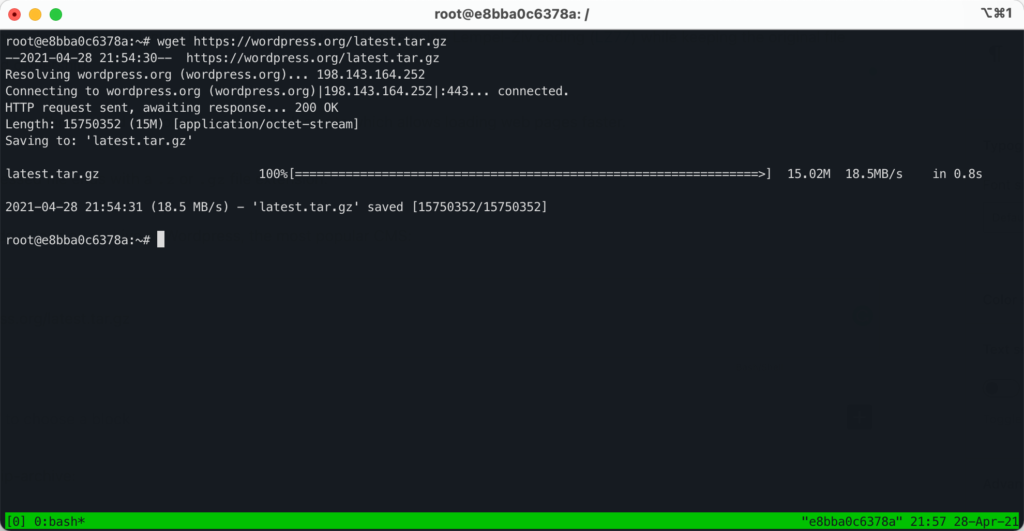
Jetzt können Sie es extrahieren:
gzip -d latest.tar.gz
Dasselbe Ergebnis erzielen Sie, wenn Sie gunzip verwenden Befehl, der ein Alias für gzip -d ist Befehl:

Das Ergebnis ist in beiden Fällen dasselbe, der tar archivieren.
Aber warte, warum brauchen wir zwei Archive?!
Der Unterschied zwischen „gzip“ und „tar“
gzip ist ein Archivierungsprogramm, das für die Komprimierung der Datei verantwortlich ist, aber mehrere Dateien nicht unterstützt. Ursprünglich wurde es entwickelt, um jeweils nur eine Datei zu komprimieren.
tar ist ein Archivierungsprogramm, was bedeutet, dass es dafür verantwortlich ist, mehrere Dateien in eine einzige Datei zu packen, die auch „Archiv“ genannt wird.
Am Anfang der Unix-Welt, tar Archive wurden verwendet, um Dateien auf Magnetbändern zu speichern. Der Name „Teer“ kommt von dieser Verwendung; es steht für t Affe ar Chiver.
Deshalb brauchen wir tar .
„tar“-Befehl
Das tar-Dienstprogramm war ursprünglich dafür verantwortlich, mehrere Dateien an einem einzigen Ort abzulegen (ein magnetischer Typ, der der einzige verfügbare Backup-Speicher war). Heutzutage, wenn der Speicher billig und verfügbar ist, tar wird verwendet, um die Dateien in einer einzigen Datei zusammenzufassen.
Holen wir uns WordPress-Dateien:
tar xf latest.tar
Hier verwenden wir die folgenden Argumente:
- x – sagt
tarbis ex tract sein Archiv - f – teilt tar die Position des f mit Dateiarchiv
Als Ergebnis dieser Operation haben wir ein wordpress Ordner.
Das Extrahieren von Dateien in mehreren Schritten ist nicht bequem, deshalb tar unterstützt zusätzliche Argumente, verarbeitet sein Archiv über gzip. Dieselbe Operation, aber nur ein Befehl:
tar zxf latest.tar.gz
Hier verwenden wir ein zusätzliches Argument:
- z – sagt
tarum sein Archiv durchgzipodergunzip
Wir haben Dateien entpackt und aus dem tar extrahiert Archivierung mit nur einem einzigen Befehl.
Zusammenfassung
Im Linux-Betriebssystem werden die .gz-Dateiarchive häufig in Kombination mit tar-Archiven verwendet, die das gleichzeitige Komprimieren mehrerer Dateien ermöglichen. Dieser Artikel enthält eine vollständige Anleitung zum Extrahieren und Öffnen von .gz und .tar.gz Dateien in Ubuntu.